
entryモジュールの基本設定方法
entryモジュール
本マニュアルではentryモジュールからシートを作成・設定する方法について解説します。
entryモジュールはアイテムに対してフォーム送信ができるモジュールです。以下の事がentryモジュールでできます。
- 【管理者】
- エントリーの管理
- エントリー情報項目の作成
- エントリーの登録
- CSVダウンロード
- エントリーのコンテンツ作成
- エントリーの管理
- 【一般ユーザー/会員】
- アイテムに対するエントリー
- エントリー履歴の閲覧
- 【マネージャー】
- エントリーの管理
- CSVダウンロード
- エントリーの管理
-
【管理者】
-
エントリーの管理
- エントリー情報項目の作成
- エントリーの登録
- CSVダウンロード
- エントリーのコンテンツ作成
-
エントリーの管理
-
【一般ユーザー/会員】
- アイテムに対するエントリー
- エントリー履歴の閲覧
-
【マネージャー】
-
エントリーの管理
- CSVダウンロード
-
エントリーの管理
- モジュールからシート新規作成
- メニューの作成
- シートの編集
- シート内の各種設定(項目定義、ステータス設定など)
- アクセス権限設定
- コンテンツ作成
構築の流れ
以下、モジュールからシートを作成し、Webコンテンツ作成までの大まかな流れです。
本マニュアルでは上記フローの①③の設定を行います。
モジュール共通の設定は下記マニュアルを参照してください。
entryモジュール:シートの作成
それでは実際にentryモジュールからシートを作成します。
管理画面右上の歯車マークをクリックし、シート設定からモジュールをクリックします。
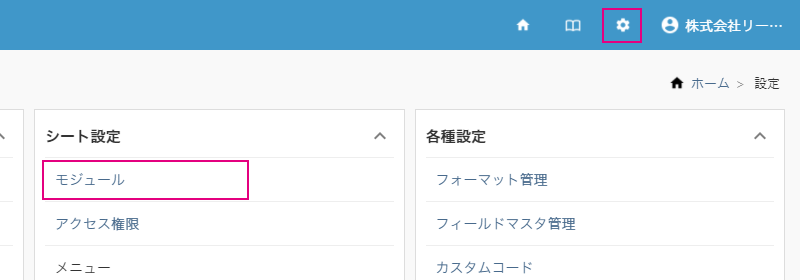
モジュール一覧から「entry」の「詳細」をクリックします。
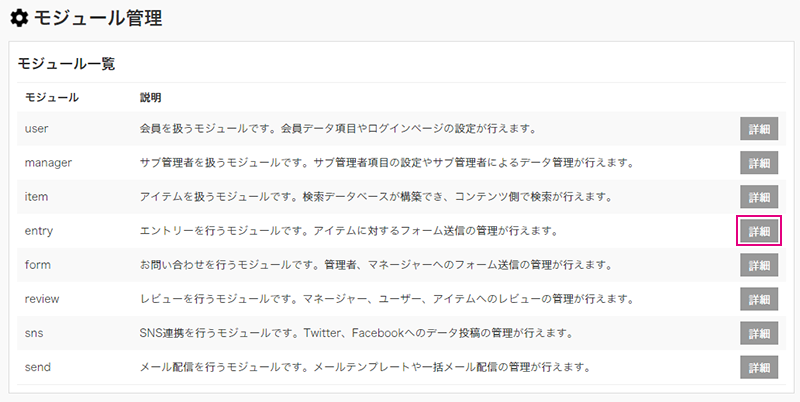
シート一覧に遷移します。この画面からentryモジュールのシートを作成していきます。
それでは「新規作成」をクリックしましょう。
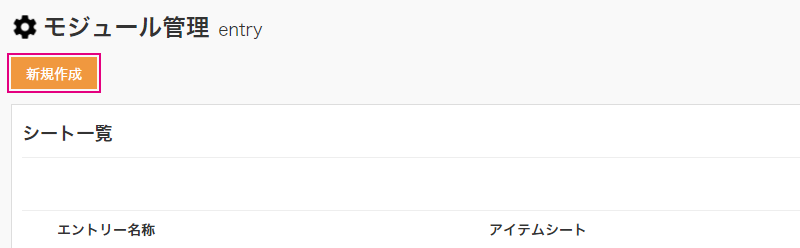
entryモジュール:シートの設定
新規作成クリック後、以下のシート作成画面に遷移します。
アイテム情報、共通設定を行います。
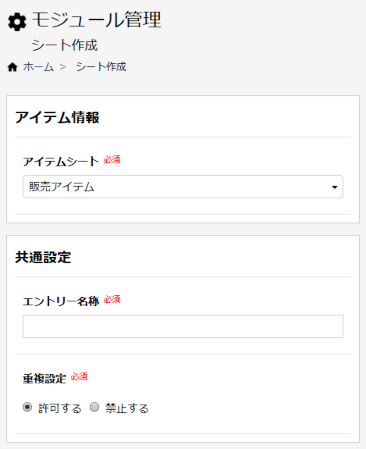
アイテムシート
エントリー対象となるアイテムシートを設定します。ここで設定したアイテムシートのアイテムに対してフォーム送信が行われます。
エントリー名称
サイドメニューの表示や他シートから参照するときに表示される名称を設定します。
重複設定
同一アイテムに対して同一ユーザーの複数エントリーを禁止したい場合は「禁止する」に設定します。
シート作成が完了すると、次に「メニュー設定」または「項目設定」が選択できます。
詳しくは以下のマニュアルを参照ください。
entryモジュール:シートの編集
シートの編集を行うには、メニュー設定を先に完了しておく必要があります。
メニューで作成したシートをクリックし、 各種設定 > シート編集 をクリックします。
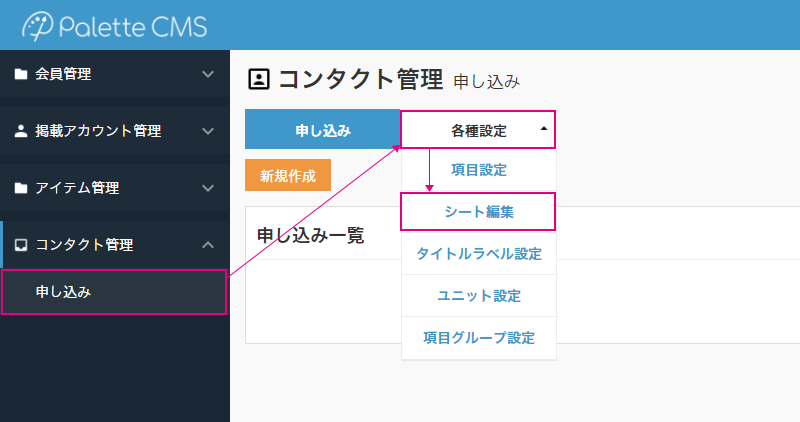
シートの編集は新規作成時の設定項目より種類が増えています。
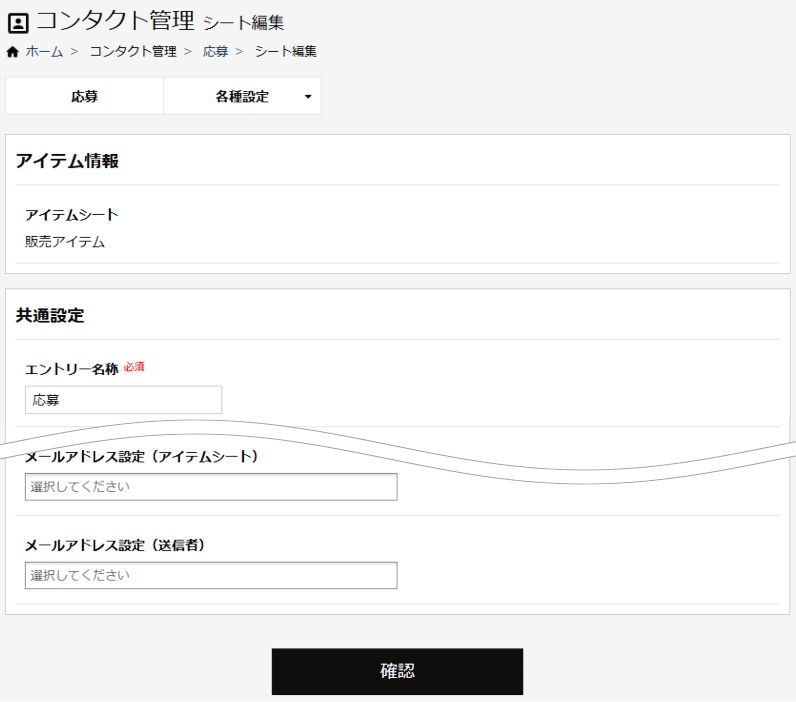
共通設定、その他各種設定をしていきます。
アイテム情報
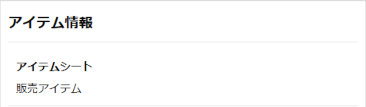
アイテムシート
シートの新規作成時に設定したフォーム送信先アイテムシートが設定されていることを確認してください。
共通設定
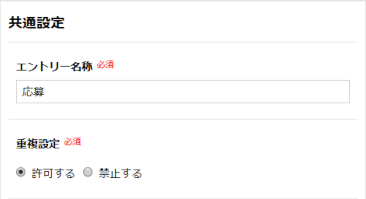
エントリー名称
サイドメニューの表示や他シートから参照するときに表示される名称を設定します。
重複設定
同一アイテムに対して同一ユーザーの複数エントリーを禁止したい場合は「禁止する」に設定します。
管理者設定
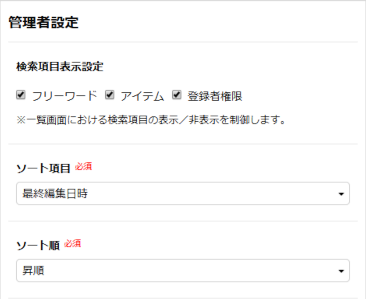
検索項目表示設定
管理者権限におけるエントリー一覧の検索項目で、チェックの入っている項目が表示され、検索することができます。
ソート項目
本シートに登録される管理者権限におけるエントリー一覧で、ソートしたい項目を設定します。
ソート順
ソート項目で設定した並び順を昇順/降順で設定します。
マネージャー設定(managerモジュールがある場合のみ)
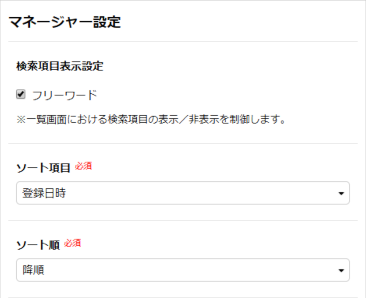
検索項目表示設定
マネージャー権限におけるエントリー一覧の検索項目で、チェックの入っている項目が表示され、検索することができます。
ソート項目
本シートに登録されるマネージャー権限におけるエントリー一覧で、ソートしたい項目を設定します。
ソート順
ソート項目で設定した並び順を昇順/降順で設定します。
メール配信設定
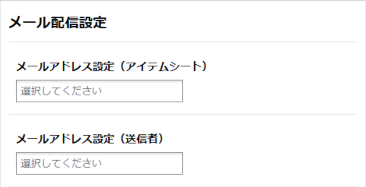
メールアドレス設定
対象のアイテムシートにエントリー操作が行われた際に送信される自動配信メールの宛先を設定します。
※以下の定義がされている文字列(1行)が選択できます。
・項目定義:メールアドレス
メールアドレス設定(送信者)
対象のアイテムシートにエントリー操作が行われた際、エントリー者宛に送信される自動配信メールの宛先を設定します。
※以下の定義がされている文字列(1行)が選択できます。
・項目定義:メールアドレス

